Detaillierte Anleitungen zur Benutzung finden Sie in der Bedienungsanleitung.
[. . . ] Handbuch für PalmTM-Handhelds der Serie m500
Copyright
Copyright © 19982001 Palm oder ihre Tochtergesellschaften. Graffiti, HotSync, PalmConnect und Palm OS sind eingetragene Marken; das HotSyncLogo, Palm, PalmModem und das Palm-Logo sind Marken von Palm, Inc. Andere Produkt- und Markennamen können Marken oder eingetragene Marken der jeweiligen Eigentümer sein.
Haftungsausschluss und Haftungsbeschränkung
Palm, Inc. und ihre Tochtergesellschaften übernehmen keine Haftung für Schäden oder Verluste, die aus der Verwendung dieses Handbuchs resultieren. [. . . ] Um in eine neue Zeile im Memo zu gelangen, verwenden Sie das Zeichen für die Zeilenumschaltung. Tippen Sie auf , , Fertig".
Seite 140
Arbeiten mit den Basisanwendungen
Überprüfen von Memos
Die erste Zeile eines Memos wird in der Memo-Liste angezeigt. Auf diese Weise können Sie Ihre Memos problemlos finden und überprüfen.
So überprüfen Sie ein Memo:
1. Tippen Sie in der Memo-Liste auf den Text des Memos.
Auf Memo tippen, um Inhalt zu überprüfen
2. Tippen Sie auf , , Fertig".
Merkzettel-Menüs
Die Menüs der Anwendung , , Merkzettel" werden im Folgenden zu Referenzzwecken aufgeführt. Außerdem werden hier die Funktionen dieser Anwendung näher erläutert. Informationen zur Auswahl von Menübefehlen finden Sie unter , , Arbeiten mit Menüs" in Kapitel 1. Die Menüs , , Eintrag" und , , Optionen" weisen Abweichungen auf, je nachdem, ob die Memo-Liste oder ein einzelnes Memo angezeigt wird.
Menü , , Eintrag"
Memo-Liste Einzelnes Memo
Kapitel 5
Seite 141
Menüs unter , , Optionen"
Memo-Liste
Einzelnes Memo
Einstellungen
Zeigt das Dialogfeld , , Memo-Einstellungen" an, in dem Sie eine Sortierreihenfolge für die Memos festlegen können. Zeigt Versionsinformationen zur Anwendung , , Merkzettel" an.
MerkzettelInfo
Rechner
Die Anwendung , , Rechner" umfasst mehrere Tasten, über die Sie Berechnungen anstellen können.
Löscht die gesamte Berechnung und ermöglicht es Ihnen, eine neue Berechnung zu beginnen. Löscht die zuletzt eingegebene Zahl. Verwenden Sie diese Taste, wenn Ihnen bei der Eingabe einer Zahl in einer Berechnung ein Fehler unterlaufen ist. Mithilfe dieser Taste können Sie die Zahl erneut eingeben, ohne die gesamte Berechnung wiederholen zu müssen. Zeigt für die aktuell angezeigte Zahl abwechselnd einen negativen und einen positiven Wert an. Wenn Sie eine negative Zahl eingeben möchten, geben Sie zunächst die Zahl ein und drücken dann die Taste +/-.
Seite 142 Arbeiten mit den Basisanwendungen
Speichert die aktuell angezeigte Zahl. Jede neue Zahl, die Sie mit der Taste M+ eingeben, wird zu der bereits gespeicherten Gesamtsumme hinzuaddiert. Bei dieser hinzuaddierten Zahl kann es sich um einen berechneten Wert oder um eine Zahl handeln, die Sie über die Nummerntasten eingegeben haben. Die Betätigung dieser Taste hat keinerlei Auswirkungen auf den aktuellen Rechenvorgang (oder die Reihe von Berechnungen). Der Wert wird lediglich gespeichert, bis er wieder abgerufen wird. Ruft den gespeicherten Wert ab und fügt ihn in die aktuelle Berechnung ein. Löscht den im Speicher des Rechners gespeicherten Wert. Berechnet die Wurzel der eingegebenen Zahl. Geben Sie eine Zahl ein und tippen Sie auf diese Taste.
Letzte Berechnungen
Mit dem Befehl , , Letzte Berechnungen" können Sie die letzten Rechenvorgänge überprüfen. [. . . ] Siehe Graffiti-ShortCuts
B
Batterie aufladen 12 Lebensdauer und Verbrauch 236 Recycling 236 Strom sparen 211 Verbrauch 19 Warnung 268269 Batterie aufladen 12, 212 BCC (Blind Carbon Copy, verborgene Kopie) 158 Bearbeiten Einträge 8183 nicht gesendete E-MailNachrichten 160 Befehl Entsprechungen (Graffiti-Schrift) 22 Schaltflächen 18 Symbolleiste 22 Befehlsstrich 22, 98, 155, 178 Benutzerdefiniert Felder in der Anwendung , , Adressen" 129 Benutzereinstellungen 232 Benutzername für ISP 217 Handheld identifizieren 232 Benutzerprofile 202 Bildlauf Leiste 18 Taste 6
Seite 272
Index
Bildschirm Hintergrundbeleuchtung 6 kalibrieren 16, 209 leer 246, 247 mit dem Finger berühren 6 Pflege 235 Bildschirmtastatur 24, 41, 83 durch Strich öffnen 208 Buchstaben Bildschirmtastatur 41 Graffiti 31, 34 Schriftstil 105
C
cc:Mail 148 Computertastatur, Daten eingeben mit 26 Conduits für das Synchronisieren von Anwendungen 186187, 239, 240, 252 für das Synchronisieren von Anwendungen, Macintosh 187188 für Modem-HotSyncVorgänge 200 für das Verbinden zu PIMs 15 Cursor bewegen (Graffiti-Schrift) 39
D
Dateien, Verknüpfung zu externen 201 Daten aktualisieren. Siehe HotSync Daten eingeben 2327 aus anderen Anwendungen importieren 4245 mit der Anwendung , , Notizen" 42 mit der Bildschirmtastatur 41 mit der Computertastatur 42 mit der Graffiti-Schrift 3140 Probleme 249
Daten empfangen. Siehe Informationen übertragen Daten importieren 27, 4245 Daten synchronisieren. Siehe Informationen übertragen Daten wiederherstellen Macintosh 240 Dateneingabe. [. . . ]

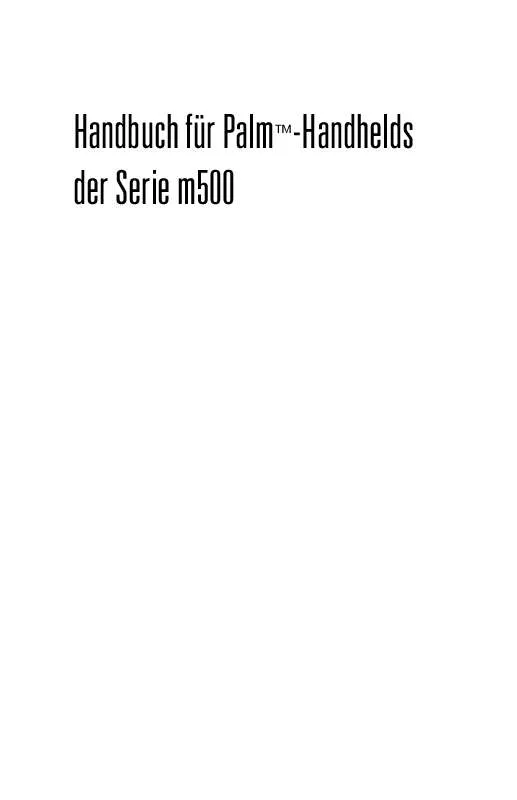
 PALM M505 ERSTE SCHRITTE (537 ko)
PALM M505 ERSTE SCHRITTE (537 ko)
 PALM M505 (2905 ko)
PALM M505 (2905 ko)
 PALM M505 GETTING STARTED (548 ko)
PALM M505 GETTING STARTED (548 ko)
